Spis treści
Det finns flera sätt att installera Windows 10 på din nya dator eller enhet. Att använda en startbar USB för att installera Windows 10 och ställa in operativsystemet är ett utmärkt sätt att göra detta när du inte har en CD- eller DVD-enhet. Den här guiden kommer att beskriva två sätt att skapa en USB-enhet från en Windows-installations ISO-fil och installera Windows 10 från USB. Fortsätt läsa för detaljerade steg-för-steg-instruktioner.
Se nödvändig information för att installera Windows 10 från USB:
| ⏱️Längd | Ungefär en halvtimme |
| 💻System som stöds | Windows 11 |
| ⛑️Förberedelser | USB, ISO-fil, startbart USB-verktyg |
| 🧑💻Svårighet |
✔️[ Lätt ] Installera Windows 10 från USB via EaseUS Partition Master ✔️[ Complex ] Använd Windows Media Creation Tool för att installera Windows 10 från USB |
| 👣Steg |
Steg 1. Ställ in den aktiva partitionen efter formatering av enheten |
- Viktigt
- Lösningen för den här guiden kommer från den officiella metoden som tillhandahålls av Microsoft för att installera Windows från en flashenhet. Vi tillhandahåller dock en mer detaljerad och heltäckande guide. Du kan helt lita på den här handledningen.
Vad som krävs för att installera Windows 10 från USB
Innan vi börjar de formella stegen för att installera Windows 10 från USB, låt oss kontrollera förberedelserna som behövs för att installera operativsystemet:
- Ladda ner Windows installationsmedia från Microsoft: Windows 10 nedladdning
- Förbered en USB med minst 8 GB ledigt utrymme och se till att ingen viktig information finns inuti.
- En gratis dator för att formatera USB.
- En ny PC för installation av Windows 10.
- Ett verktyg för att bränna Windows ISO till USB - EaseUS Partition Master
Låt oss sedan börja installera Windows 10 från USB genom att följa dessa steg. Läs artikeln nedan om du inte vet var du ska installera Windows.
För andra lösningar för att installera Windows utan produktnyckel, läs följande artikel:
Hur man installerar Windows 10 utan produktnyckel
Du kan installera Windows 10 utan produktnyckel genom att ladda ner Windows 10 ISO från Microsoft. Den här sidan kommer att erbjuda en heltäckande lösning på hur man gör det.
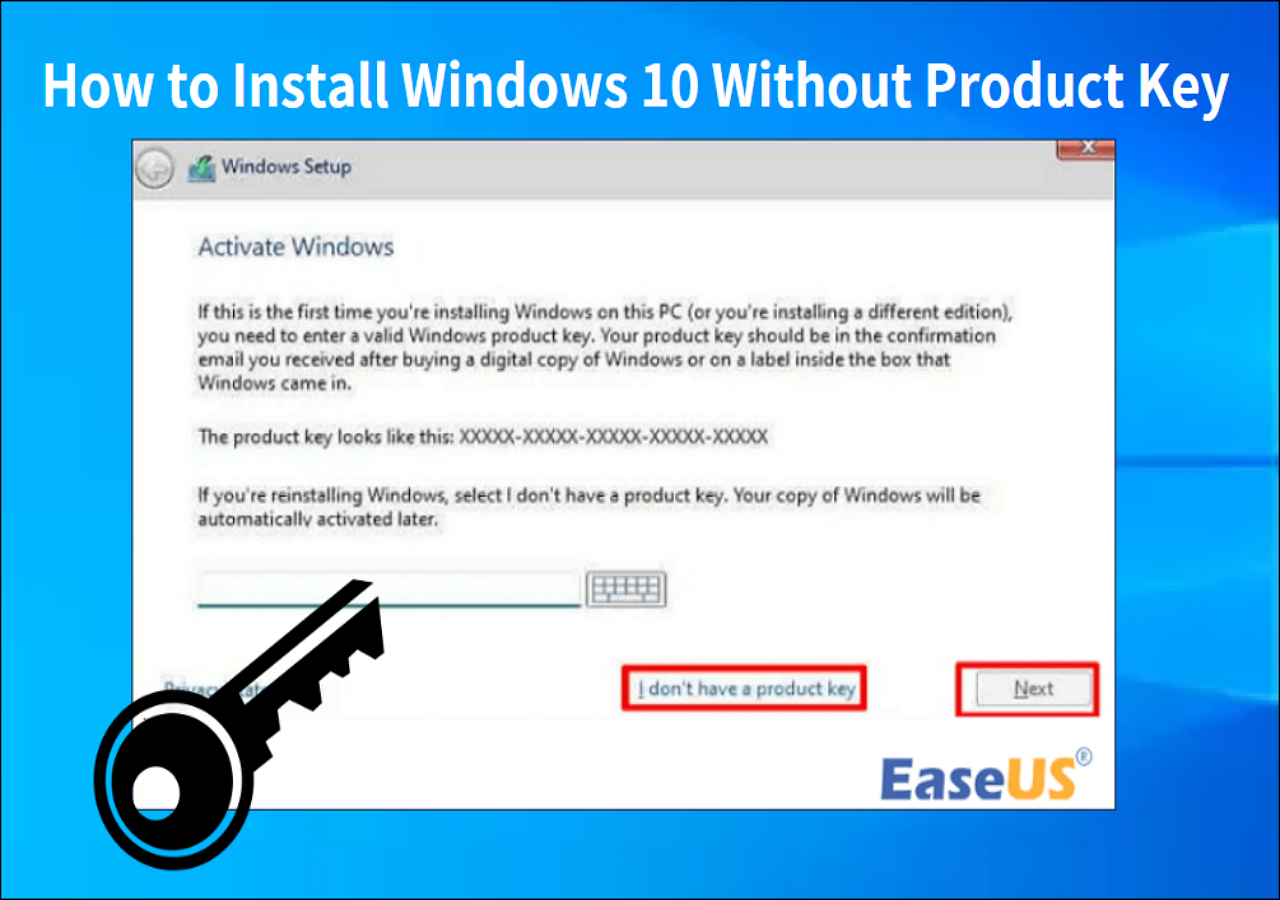
Kör EaseUS Partition Master
Innan du börjar, ladda ner det professionella Windows-startbara verktyget: EaseUS Partition Master , som ger en komplett lösning för installation av Windows 10, inklusive formatering av enheter, ISO-bränning och startbar USB-skapande. Det är den ultimata säkra och säkra partitionshanteraren. Att använda det här verktyget kan hjälpa dig att spara mycket tid och ansträngning.
Se sedan följande steg:
Steg 1. Ställ in den aktiva partitionen efter formatering av enheten
USB måste ställas in på FAT32-format för att bränna ISO. Du kan formatera USB med Diskhantering eller CMD eller använda USB-formateringsverktyget :
Steg 1. Starta EaseUS Partition Master, högerklicka på den partition du tänker formatera och välj "Formatera".
Steg 2. I det nya fönstret anger du partitionsetiketten om du föredrar att byta namn på den, välj filsystemet FAT32/EXT2/EXT3/EXT4 och ställ in klusterstorleken efter dina behov, klicka sedan på "OK".
Steg 3. Då kommer du att se ett varningsfönster, klicka på "Ja" i det för att fortsätta.
Steg 4. Klicka på knappen "Execute 1 Task(s)" i det övre vänstra hörnet för att granska ändringarna, klicka sedan på "Apply" för att börja formatera partitionen till FAT32/EXT2/EXT3/EXT4.
Och du kan också hänvisa till följande steg för att prova den manuella metoden:
- Välj "Diskhantering". genom att klicka på Windows-ikonen.
- Välj FAT32-format med ett högerklick på målenheten.
- Högerklicka på enhetspartitionen och markera den som aktiv
Om partitionen är markerad som aktiv och inte tillgänglig, använd diskpart för att reparera den.
Ytterligare läsning:
Hur installerar jag Windows på Steam Deck 2024? Komplett guide
I inlägget kommer du att lära dig hur du installerar Windows OS på Steam Deck i detalj, tillsammans med en steg-för-steg handledning och några felsökningsalternativ.

Steg 2. Bränn Windows ISO-fil till USB
Vi måste bränna Windows ISO-filen till motsvarande USB-enhet för att installera Windows på den nya datorn. Att bränna ISO skiljer sig från att enkelt kopiera och klistra in; vi behöver en gratis ISO-brännare - EaseUS Partition Master. Det är lätt att använda. Följ stegen för att bränna ISO till USB:
Steg 1. Starta EaseUS Partition Master och gå till avsnittet Bootable Media. Klicka på "Bränn ISO" och klicka på "Nästa".

Steg 2. Välj ISO-bilden som du har laddat ner till din PC och klicka på "Öppna".

Steg 3. Klicka på "Nästa" och välj mål-USB som destination och klicka på "Bränn" för att utföra operationen.
När bränningen är klar kan du använda USB som en installationsdisk för att installera Windows 10 på en ny PC utan OS . Att bränna ISO är en mycket enkel process, och EaseUS Partition Master hjälper dig att hantera din miniräknare och köra bättre. Klicka på knappen nedan. Du kan skicka verktyget till dina vänner om du gillar det.
Steg 3. Installera Windows på din nya dator
Sedan kan du installera Windows 10 på en annan dator med den brända USB. Innan du börjar, se till att datorn måste uppfylla hårdvarukraven för Windows 10. Följande är de lägsta systemspecifikationerna:
- Processor: 1GHz eller snabbare
- RAM: 32-bitars 1GB eller 64-bitars 2GB
- Lagring: 16 GB 32-bitars eller 20 GB 64-bitars
- Grafik: DirectX 9 eller högre med WDDM 1.0-drivrutiner
- Skärm: 800 x 600
Följ sedan dessa steg för att installera Windows 10 från USB:
- Sätt i USB med installationsfilerna i datorn och ställ in startsekvensen: Tryck och håll Esc/F10/F12 för att starta upp datorn från USB.
- Windows-installationsprogrammet startar. Installationsskärmsguiden installerar Windows 10. När produktnyckelns popup-fönster visas under installationen anger du din Windows 10-licensnyckel.
- Sök efter Windows-uppdateringar efter installationen: Inställningar > Uppdateringar och säkerhet > Windows Update.
- Ta bort USB-enheten.
När du har slutfört dessa instruktioner är du nu beredd att installera Windows 10 på din dator.
Du kanske också gillar:
Använd Windows Media Creation Tool
Om du vill använda Windows Media Creation Tool för att installera Windows 10, följ den första delen för att förbereda dig. Ladda sedan ner Windows 10-verktyget och fortsätt att läsa guiden i det här avsnittet:
Obs: Följande steg är för att skapa en startbar USB med hjälp av verktyget för att skapa media som släppts av Microsoft . Du kan helt lita på den metoden.
Steg 1. Kör Windows installationsmedia som administratör och välj "Skapa installationsmedia för en annan dator."
Steg 2. Välj Windows-version och arkitektur (64-bitars eller 32-bitars).
Steg 3. Välj Media Tools. Windows-installationsfilerna kommer sedan att laddas ner till din USB-enhet.

Läs också: Installera Windows 10 på den andra hårddisken
När du har skapat den startbara USB-enheten, bränn Windows 10-filen till USB:en:
Steg 4. Hitta platsen där du sparade ISO-filen.
Steg 5. Välj ISO-fil > Egenskaper > Allmänt > Ändra > Utforskaren i Windows.
Steg 6. Högerklicka på ISO-filen och bränn den.
Fortsätt sedan med att installera Windows 10 med hjälp av Media Creation Tool:
Steg 7. Anslut USB till den nya datorn.
Steg 8. Öppna datorns startenhet och välj USB Boot.

Steg 9. Följ instruktionerna på skärmen för att slutföra installationen av Windows 10.
Steg 10. Navigera till Inställningar > Uppdatering och säkerhet > Windows Update för att söka efter uppdateringar.
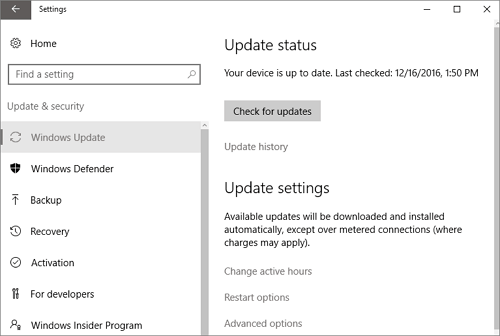
Bonustips för att installera Windows 10 från startbar USB
Ett annat sätt du kan prova är att begära fjärrhjälp från EaseUS-experter. Genom detta kommer EaseUS tekniska supportteam att hjälpa dig att avsluta installationen av det designade systemet från en startbar USB på ett säkert och effektivt sätt.
EaseUS Windows Configuration Services
Klicka här för att kontakta EaseUS Partition Master-experter gratis
EaseUS-experter finns tillgängliga för att förse dig med 1-mot-1 manuella tjänster (24*7) och hjälpa dig att lösa olika Windows-konfigurationsproblem. Våra experter kommer att erbjuda dig GRATIS utvärderingstjänster och effektivt diagnostisera och lösa Windows-uppdateringsfel, Windows-installation eller dagliga OS-problem med hjälp av deras decenniers erfarenhet.
- 1. Åtgärda Windows-uppdateringsfel, som uppdateringsfel, det går inte att uppgradera Windows, etc.
- 2. Servera för att ladda ner och installera det senaste Windows-operativsystemet på PC med framgång.
- 3. Tillhandahåll korrigeringar för dagliga Windows-systemfel med problem med drivrutiner, behörigheter, kontoinställningar etc.
Använd USB-felsökning
Windows USB-enheten är formaterad som FAT32, med en filstorleksgräns på 4 GB. När du installerar Windows 10 från USB kan du stöta på följande två fall:
1. Det går inte att bränna Windows ISO-filer
Du kan inte bränna ISO-filer till USB på Windows av flera skäl. Om det är en USB-begränsning, följ dessa steg för att fixa det:
- Kopiera allt utom Windows-avbildningsfilen (sources\install.wim) till USB-enheten (dra och släpp eller använd det här kommandot, där D: är installerad ISO och E: är USB-minnet.)
robocopy D: E: /s /max:3800000000
- Dela upp Windows-bildfilen i mindre filer och lägg de mindre filerna på USB-enheten:
Dism /Split-Image /ImageFile: D:\sources\install.wim /SWMFile: E:\sources\install.swm /FileSize:3800
2. Det går inte att ladda ner Windows 10 ISO-fil
Du kan stöta på ett fel som liknar Windows 11 KB5026446 som gör att du inte kan ladda ner Windows ISO-filer . VPN-inställningar, fel på otillräckligt diskutrymme, ett USB-filsystem och andra faktorer kan förhindra att ISO-filen laddas ned. Du kan felsöka de möjliga orsakerna en efter en.
Att installera Windows 10 från USB är en komplex uppgift. Om du stöter på några problem kan du kontakta det tekniska supportteamet via livechatt eller e-post: support@easeus.com
Hur man startar Windows 10 från USB-minnet
Om du vill installera Windows eller köra samma OS på olika enheter, följ den här guiden för att skapa en startbar USB och starta Windows 10 från USB-flashenhet.
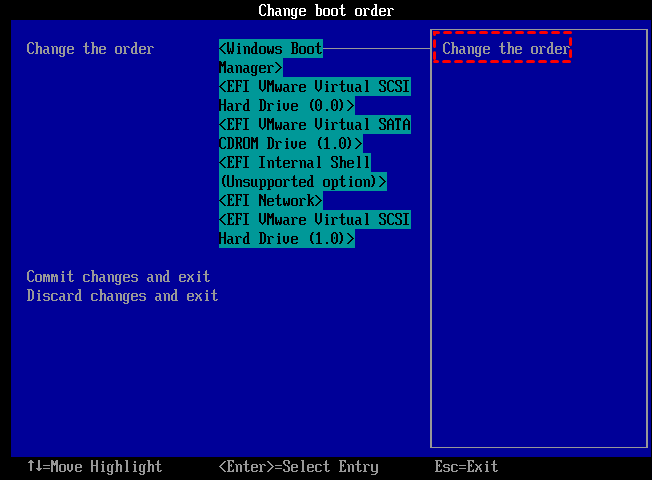
Slutsats
Den här artikeln innehåller två sätt att installera Windows 10 från USB: med hjälp av en startbar USB för att installera Windows 10 och verktyget för att skapa media i Windows 10. Med EaseU Partition Master kan du enkelt skapa en startbar USB och bränna Windows ISO-filerna till USB så att de kan installeras.
Dessutom, om du vill installera Windows utan USB, kan du också använda EaseUS Partition Master för att migrera operativsystemet till HDD/SSD. Om din dator inte startar, erbjuder EaseUS Partition Master många ytterligare korrigeringar, som att reparera MBR . Ladda ner det nu! Prova det!
Installera Windows 10 från USB Vanliga frågor
Om du har andra frågor om att installera Windows 10 från USB, kontrollera följande svar för att felsöka dem en efter en.
1. Hur installerar jag Windows 11 på en ny PC?
På en ny dator kan du installera Windows 11 på ett av tre sätt:
- Migrera operativsystemet till SSD/HDD för att installera Windows 11 på en ny dator.
- Installera Windows 11 genom att bränna Windows ISO till en USB.
- Installera med Windows 11 Media Creation Tool.
Använd de två sistnämnda metoderna om du vill installera Windows 11 på en USB-enhet. De enkla stegen för att använda Windows Media Installation Tool är följande:
- Steg 1. Formatera USB och ställ in dess primära partition som aktiv partition.
- Steg 2. Bränn Windows ISO-filen till USB-enheten.
- Steg 3. Att installera Windows 11 på den nya maskinen är så enkelt som att följa anvisningarna på skärmen.
2. Varför uppstår en blå skärm när du installerar Windows från USB?
När du installerar Windows från USB kan du stöta på problem med svart skärm eller blå skärm. Det kan vara ett maskinvaruproblem eller en saknad drivrutin. Du kan fixa det genom att integrera det i USB. Eller starta en automatisk reparation i BISO.
3. Vilket är det bästa Windows 10 startbara USB-verktyget?
Windows 10 startbart USB-verktyg ska kunna bränna Windows ISO till USB. Om du vill ha ett startbart USB-verktyg för Windows 10, prova EaseUS Partition Master. Den erbjuder möjligheten att skapa en startbar USB och bränna ISO. Det sparar mer tid jämfört med verktyg för att skapa media i Windows och kan hjälpa dig att göra bärbara Windows 10 på USB mer effektivt.
Powiązane artykuły
-
3 effektiva sätt att kontrollera SSD för fel på Windows 10/11
![author icon]() Joël/2024/10/25
Joël/2024/10/25
-
Uppgradera M3 MacBook Pro SSD:er med genomförbara sätt
/2025/01/28
-
Gratis ladda ner Partition Magic fullversion för Windows 11/10
![author icon]() Joël/2025/07/02
Joël/2025/07/02
-
Lösningar för Windows 10/8/7 har fastnat på start-, start- eller laddningsskärmen
![author icon]() Joël/2024/12/22
Joël/2024/12/22
